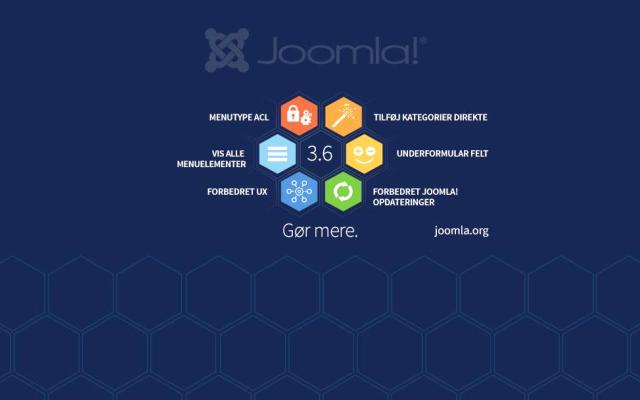Установка Joomla на хостинг по FTP, как правило проходит легко и не вызывает трудности. Больше сложностей у начинающих разработчиков вызывает настройка на хостинге базы данных, каталога сайта.
Прочитав статью Вы получите представление об установки CMS Joomla. Выполняя пошагово указанные действия, сможете самостоятельно установить и сделать первичную настройку сайта.
Требования к хостингу
Перед установкой Joomla 3.x проверьте соответствие установленного програмного обеспечения техническим требованиям своего локального web сервера или сервера хостинговой компании
PHP
- Рекомендовано 5.6, 7 и более позднии версии
- Минимум 5.3.10 +
- Дополнительная информация www.php.net
- Magic Quotes GPC
- XML Support
- INI Parser Support
- JSON Support
- JSON Support
- Mcrypt Support
- Zlib Compression Support
- MB Language = Default
- MB String Overload = off
MySQL (с поддержкой InnoDB)
- Рекомендовано 5.5.3 +
- Минимум 5.1 +
- Дополнительная информация www.mysql.com
SQL Server
- Рекомендовано 10.50.1600.1 +
- Минимум 10.50.1600.1 +
- Дополнительная информация www.microsoft.com/sql
PostgreSQL
- Рекомендовано 9.1 +
- Минимум 8.3.18 +
- Дополнительная информация www.postgresql.org
Apache
- Рекомендовано 2.4 +
- Минимум 2.x +
- Дополнительная информация www.apache.org
- mod_mysql
- mod_zlib
- mod_xml
Nginx
- Рекомендовано 1.8 +
- Минимум 1.0 +
- Дополнительная информация wiki.nginx.org
Microsoft IIS
- Рекомендовано 7
- Минимум 7
- Дополнительная информация www.iis.net
[stextbox id=’info’]
- Для старых версий начиная с 3.0 и по 3.2 обязательно используйте PHP 5.3.1. Минимальное требование для Joomla 3.3 ограничено до версии PHP 5.3.10.
- Начиная с Joomla 3.5 версии полностью совместимы с PHP 7.
- С версий MySQL 6.x Joomla не совместима.
[/stextbox]
[stextbox id=’info’]Чтобы URL ссылки на страницы сайта были у��обными для человеческого восприятия и для индексации поисковыми системами, требуется активировать расширение веб-сервера Apache mod_rewrite. После установки Joomla нужно будет сделать настройки в разделе «Настройки SEO». Вид ссылок URL стандартный и с включенным SEF(ЧПУ) Вид ссылок URL стандартный и с включенным SEF(ЧПУ) Если в Joomla требуется работать с файлами, то необходимо подключить одно из двух расширений mod_fcgid или mod_suphp.[/stextbox]
Рекомендуемые настройки PHP.ini
В большинстве хороших хостинговых компаний уже сделаны настройки, для работы популярных CMS. Так же в панели управления хостингом есть возможность самостоятельно делать необходимые настройки. Напирмер в хостинговой компании
, этот интерфейс выглядит как показано на картинке.

Настройка параметров PHP.ini в панели управления Beget
Пекомендуемые параметры и значения в PHP.ini.
- memory_limit- Минимум: 64M Рекомендуется: 128M или больше
- upload_max_filesize- Минимум: 20M
- post_max_size- Минимум: 20M
- max_execution_time: не менее 120 Рекомендуется: 300
Подготовка к установке
Перед установкой на веб-сервере скачаийте пакет с файлами Joomla, с официального сайта. Всегда скачивайте CMS Joomla и ее расширения только с официалных сайтов разработчиков. Это позволит быть уверенными, что програмный код Joomla не изменен и в нем нет вредоносного кода внедренного злоумышленником. Ссылка на официальный сайт
. Скачайте с сайта самый последний пакет файлов Joomla 3.x.
Псле загрузки файла на локальный компьютер, его можно распаковать и файлы перенести на сервер. Если панель управления хостингом, предоставляет возможность распаковки архива, то можно перенести файл на сервер а потом там его распаковать. Для перенеса файлов на сервер, потребуется любой FTP клиент или файловый менеджер панели управлени. Например можно установить бесплтный FTP клиент FileZilla, скачать его можно с сайта разрабо��чика
. Скопируйте скачанные файлы установки Joomla на сервер в корень каталога своего сайта. Обычно такой каталог называется «public_html», может называться «htdocs». Название каталога зависит от того, как настроен веб-сервер.
Настройка базы данных
Для работы Joomla нужна база данных. Поэтому необходимо что бы перед установкой у Вас были параметры базы данных. Как правило при регистрации аккаунта в хостинговой компании, эти данные высылаются на почту или их можно посмотреть в панели управления хостинговой компании, в разделе управления базами данных.
[stextbox id=’info’]
- Адрес базы данных в большенстве случаев это localhost. Но в зависимости от конфигурации серверов, может отличаться от localhost и быть, к примеру dbbase.mysite.ru;
- Название базы данных- устанавливать Joomla можно в общую базу данных т.к. при установке, таблицам базы данных будет присвоен префикс;
- Имя пользователя базы данных- можно узнать в панели управления хостингом, может быть прислано при регитрации в хостинговой компании, указать в настройках или оно может совпадать с именем входа в панель управления хостингом;
- Пароль этой базы данных- высылается при регистрации в хостинговой компании или узнается в панели администраора хостига, на странице настройки. Его можно изменить в phpMyAdmin или в панели управления хостингом.
Основная конфигурация
После того как создана база данных и файлы пакета Joomla распакованы и находятся на месте, можно приступать к установке и настройке. Для запуска веб-установщика Joomla нужно откройть свой браузер и в строку адреса ввести доменное имя веб-сайта. При установке на хосте нужно ввести http://www.mysit.ru. Если файлы Joomla размещены на локальном компьютере, то введите http://localhost/<путь к файлам Joomla>. После этого запуститься установщик и отобразится веб-страница установки.

Вид ссылок URL стандартный и с включенным SEF(ЧПУ)
Установщик Joomla автоматически определяет язык интерфейса на основании языка Вашего браузера и устанавливает параметр
. При необходимости этот параметр можно изменить.
- Название сайта: введите название Вашего сайта — его можно будет изменить на веб-странице общих настроек в административной панели веб-сайта;
- Описание: введите описание веб-сайта. Оно будет выводиться по умолчинию в мета-теге Description, если для веб-страннице не будет указано свое описание. Оптимальное описание будет от 20 до 25 слов. Это описание можно изменить после установки сайта;
- E-mail администратора: адрес электронной почты администратора. Введите действующий адрес электронной почты, он будет нужен при востановлении пароля на случай его утраты;
- Логин администратора: по умолчанию Joomla использует для супер пользователя имя «admin». Для усиления безопасности введите новое имя или измените его позднее, в интерфейсе администратора веб-сайта на странице «Мой профиль»;
- Пароль администратора: супер пользователь обладает максимальными правами доступа к веб-сайту, поэтому используйте сложный пароль. Для изменения пароля после установки, ипользуйте «Мой профиль» в интерфейсе администратора. В поле «Подтверждение пароля» следует ввести его второй раз, для подтверждения;
- Выключить сайт: имеет два состояния «Да» или «Нет». «Да» означает что после установки веб-сайт будет закрыт для просмотра и ��удет показывать сообщение «Сайт выключен». «Нет» означает, что этот веб-сайт включен. После установки сайта его можно включить/выключить в любое время.
После заполнения всех обязательных полей на первой веб-странице, щелкните на кнопку
«Далее»
.
Конфигурация базы данных
На этом шаге вводятся параметры подключения к базе данных. Эти данные Вы получили на этапе подготовки к установки Joomla. Этот процесс описан в разделе «База данных для установки Joomla».

Настройка базы данных для установки Joomla
Настройка подключения к базе данных дана на примере базы данных MySQLi. Все настройки на этой странице интуитивно понятны, но навсякий случай опишу их еще раз
:
- Тип базы данных (Database Type): чаще всего используется тип базы данных ‘MySQLi’, поэтому он выбран по умолчанию;
- Имя сервера базы данных (Host Name): В этот параметр вводится расположение базы данных, как правило это localhost. В некоторых случаях, если хостинговая компания использует специальные серверы баз данных, то имя сервера будет другим. В этом случае настройки подключения к базе данных нужно будет уточнить в службе поддержки хостинговой компании;
- Имя пользователя (Username): имя пользователя для соединения с базой данных
- Пароль (Password): пароль пользователя базы данных
- Имя базы данных (Database Name): название базы данных
- Префикс таблицы (Table Prefix): префикс создается автоматически, при необходимости его можно изменить. При вводе своего префикса не забудьте ввести нижнее подчеркивание (_) в конце строки;
- Действия с уже имеющимися таблицами: если префикс таблиц и имя будут совпадать с уже имеющимися таблицами, то нужно указать, какие действия сделать в процессе установки новых таблиц. Есть возможно создать резервную копию новых таблиц или удалить их. Выберите ‘Да’, либо на ‘Нет’.
После ввода всех данных, щелкаете на кнопку
«Далее»
для продолжения установки.
Завершение
На этой странице дан обзор, всех сделанных на предыдущих шагах, настроек. В верхней части страницы можно выбрать опцию установки деманстрационных данных и опцию отправки учетных данных по электронной почте. В нижней части страницы можно проверить конфигурационные настройки этой установки.

Первые опции — для автоматической установки на этом веб-сайте демонстрационного содержимого и отправке по эллектронной почте конфигурационных настроек
Нижняя часть страницы содержит информацию о настройках установки и среду установки. Если все в порядке, то в верхней части страницы будет кнопка
. Если нет, то внимательно просмотрите все пункты и определите, что вызывает проблему.

Просмотр сделанных настроек
- Конфигурация сайта (Main Configuration): содержит настройку всех данные относящиеся к этому веб-сайту, туда входят название, описание, логин администратора и прочии данные;
- Начальная проверка (Pre-installation Check): напротив всех строк требований должно стоять «Да». Если будет стоять «Нет» то установка Joomla будет невозможна. Все, кроме версии PHP, настраивается в файле php.ini. Хотя у большенства хороших хостинговых компаниий версию PHP и настройки можно сделать из панели управления хостингом. Если самостоятельно это не сделать, то следует обратиться в службу поддержки Вашей хостинговой компании.
- Рекомендуемые установки (Recommended settings): это рекомендуемые настройки для текущей конфигурации PHP, но их отличие от рекомендуемых не ограничивает установку Joomla. При возможности их можно изменить.
Если все проверки пройдены и соответствуют техническим требованиям, то в верхней части страницы будет доступна кнопка
. Клик по этой кнопке запускает процесс установки. В процессе установки на экране будет отображаться полоска прогресса установки и дополнительная информация по установке. После завершения установки будет отображена страничка с сообщением об окончании установки
. На этом этапе можно установить языковые пакеты или сразу начать работать системой Joomla.
Если устанавливать дополнительные языковые пакеты не нужно, то можно сразу начать работать с Joomla, для завершения установки нужно удалить директорию /installation/. Это можно сделать щелкнув по кнопке
и после удаления появится сообщение с поздравлением о полном завершении установки Joomla. Затем можно перейти на страницу входа в панель администратора щелкнув на кнопку
«Панель управления» или на главную страницу сайта, щелкнув на кнопку
.

Завершение установки Joomla
Установка дополнительного языка
Перед завершинием установки (перед удалением директории installation), щелкните на кнопку
. При этом откроется новая страница
со списком языковых пакетов.

Установка языковых пакетов
Выберите языковый пакет, который Вам нужно установить.
- Установленные в дистрибутив языковые пакеты, в этом списке отображаться не будут, так как они уже установлены;
- Версия пакетов будут совместимы с версией Joomla. Пакеты которые не соответствую отображаться не будут;
- Если у языкового пакета несовпадает номер версии, того когда переводчики этого пакета обновят его, то будут установлено как обновление.
Затем кликните на кнопку
и начнется скачивание выбранных языковых пакетов. Во время загрузки будет отображаться шкала прогресса. После завершения загрузки можно сделать настройки мультиязычности сайта и выбрать язык который будет использоваться по умолчанию в панели управления и на сайте. Это все делается на одной странице.
Раздел
- Активировать функцию многоязычности, Активируется режим работы сайта с используем нескольких языков;
- Установить локализованное содержимое, Если установить опцию в состояние «Да», то автоматически будет создано для каждого установленного языка, категория с тестовым материалом которому будет установлен статус «Избранный»;
- Активировать плагин Система — Подмена кода языка Если опция будет установлена в состояние «Да» плагин добавит возможность в создаваемых документов, изменения языка.

Выбор языка поумолчанию
Раздел
Устанавливаем поле «Выбрать» тот язык который будет использоваться по умолчанию. Есть возможность установить язык по умолчанию для сайта и административной панели управления.

Язык панели управления
После настройки языковых опций жмете на кнопку
. На завершающим этапе установки, отобразится страница с поздравлениями об окончании установки «Поздравляем, вы установили Joomla!» и кнопками удаления установочной директории и перехода на веб-сайт или в панель управления Joomla. Кликаете по кнопке
‘installation’ и появится сообщение
. Далее переходите в панель администратора, либо на сайт.

Страница завершения установки
Все шаги по установки CMS Joomla завершены.